В компании есть три независимых отдела, использующих технологию VLAN (Virtual Local Area Network). На рисунке 1 показано, что ПК 1 и ПК 2 принадлежат одному отделу (VLAN 10), ПК 3, ПК 4 и ПК 5 принадлежат другому отделу (VLAN 20), а ПК 6 принадлежит другому отделу (VLAN 30).

Настройка VLAN на коммутаторах Huawei
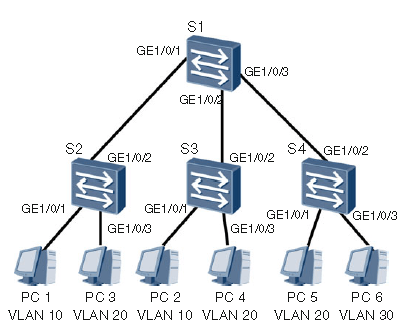
Порядок настройки
- Создайте VLAN на коммутаторах.
- Установите типы каналов для портов, подключенных к ПК, в режим Access и добавьте порты в сети VLAN.
- Установите типы каналов для портов, подключенных к коммутаторам, в значение Trunk и добавьте порты в сети VLAN.
Приступим
Далее в качестве примера конфигурации используется VLAN 10.
Войдите в системный режим на коммутаторе, а затем выполните команду vlan vlan-id, чтобы создать VLAN. Например:
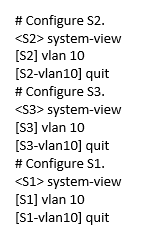
Теперь вы должны добавить порты в VLAN 10, так как вновь созданные порты не содержат VLAN.
Тип соединения по умолчанию порта на коммутаторе - Hybrid. Выполните команду port link-type {access / trunk}, чтобы изменить типы соединений портов, добавляемых в VLAN на Access или Trunk. Чтобы задать PVID для Access порта, выполните команду port default vlan vlan-id. Для настройки разрешенных VLAN для Trunk порта, выполните команду port
trunk allow-pass vlan vlan-id1 [to vlan-id2]
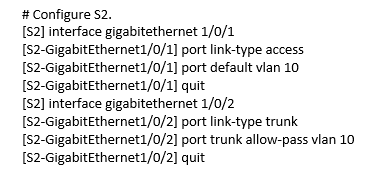
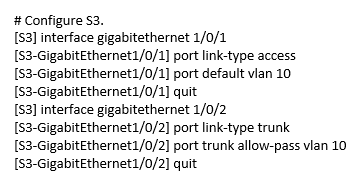
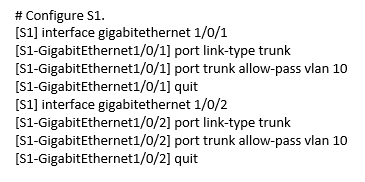
После настройки VLAN запустите команду display port vlan, чтобы просмотреть конфигурации VLAN и типы портов на коммутаторе. В качестве примера посмотрим настройки S2.
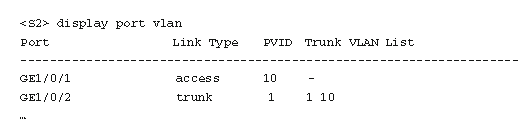
Из выходных данных команды видно, что GE1/0/1 на S2 был настроен как Access порт и добавлен в VLAN 10, а GE1/0/2 на S2 был настроен как Trunk порт и позволяет кадрам из VLAN 10 проходить через него, указывая, что команды конфигурации VLAN вступили в силу на GE1/0/1 и GE1/0/2 коммутатора S2. Вы можете применить аналогичные команды для настройки VLAN 20 и VLAN 30.
Получите бесплатные уроки на наших курсах
- Нейросети с нуля
- полный курс по Git
- RabbitMQ для разработчиков и DevOps
- Аналитик данных с нуля
- Системный аналитик с нуля



